Internet browser konfigurieren, Internet browser einstellungen, Browser voreinstellungen – TA Triumph-Adler 2550ci Benutzerhandbuch
Seite 407: Internet browser konfigurieren -89
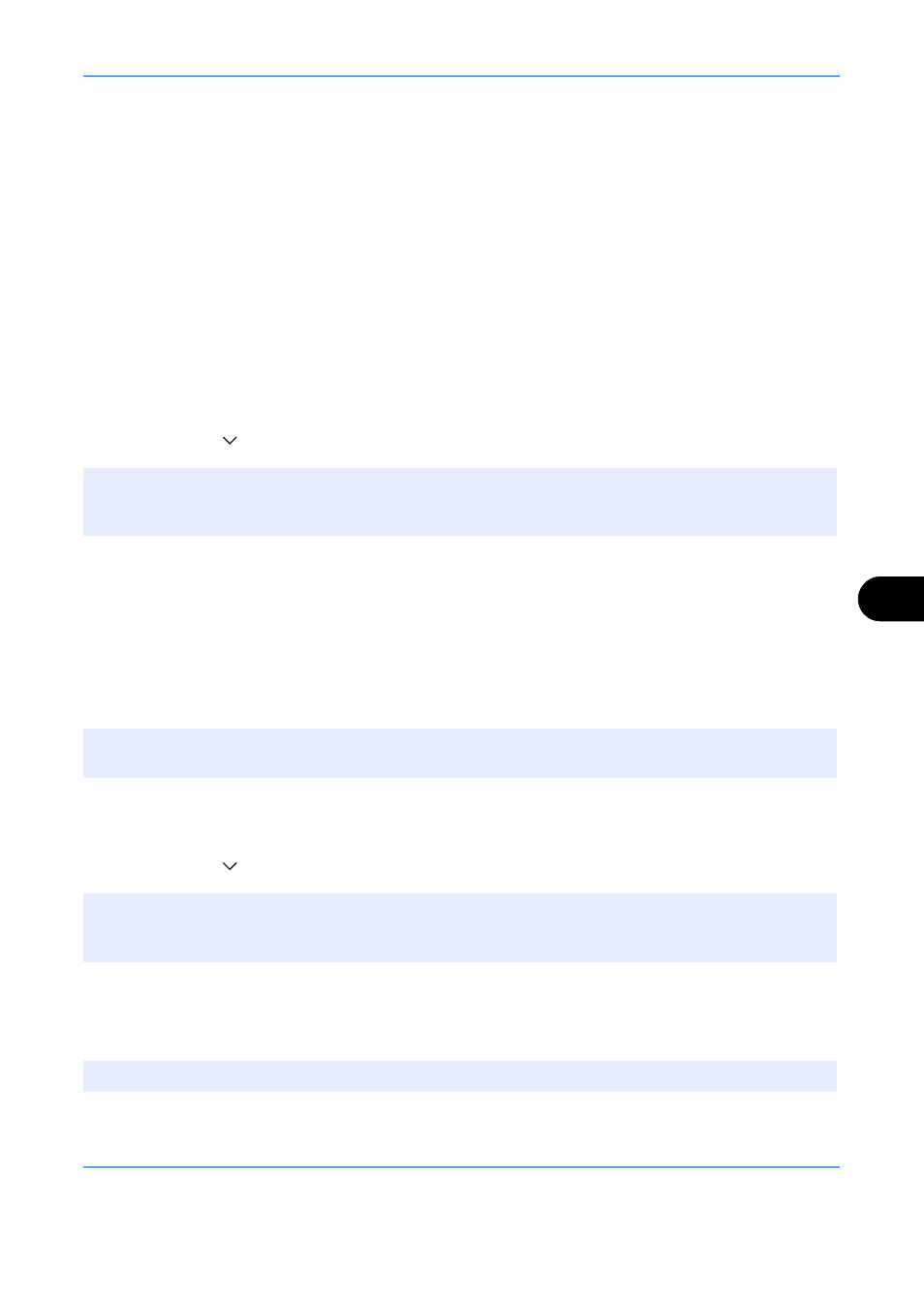
Systemmenü
9-89
9
Internet Browser konfigurieren
Legen Sie die Grundeinstellungen des Internet Browsers fest. Folgende Einstellungen können geändert
werden.
• Internet Browser Einstellungen
• Browser Voreinstellungen
• Proxy Einstellungen
Internet Browser Einstellungen
Legen Sie fest, ob der Internet Browser benutzt werden darf.
Wählen Sie die Internet Browser-Einstellung wie nachstehend erklärt.
1
Drücken Sie die Taste Systemmenü.
2
Tippen Sie auf [ ] und dann auf [Internet].
3
Tippen Sie auf [Ändern] in Internet Browser.
4
Tippen Sie [Ein] oder [Aus].
5
Tippen Sie auf [OK].
Browser Voreinstellungen
Legen Sie die Voreinstellungen des Internet Browsers wie Homepage und Anzeigeart fest.
Wählen Sie die Internet Browser-Voreinstellung wie nachstehend erklärt.
1
Drücken Sie die Taste Systemmenü.
2
Tippen Sie auf [ ] und dann auf [Internet].
3
Tippen Sie auf [Weiter] in Browser-Umgebung.
4
Um eine Homepage festzulegen, tippen Sie auf [Ändern] in Homepage, tippen dann auf [URL], geben die
URL ein und bestätigen mit [OK]. Tippen Sie auf [OK].
HINWEIS:
Falls die Anzeige zur Anmeldung erscheint, geben Sie den Login-Benutzernamen und das
Passwort ein und tippen Sie auf [Login]. Hierfür müssen Sie sich mit Administratorrechten anmelden. Die
Werkseinstellung für den Login-Benutzernamen und das Passwort lauten "2500".
HINWEIS:
Falls Sie Aus in Internet Browser Einstellungen (Seite 9-89) gewählt haben, wird nichts
angezeigt.
HINWEIS:
Falls die Anzeige zur Anmeldung erscheint, geben Sie den Login-Benutzernamen und das
Passwort ein und tippen Sie auf [Login]. Hierfür müssen Sie sich mit Administratorrechten anmelden. Die
Werkseinstellung für den Login-Benutzernamen und das Passwort lauten "2500".
HINWEIS:
Hinweise zur Eingabe von Zeichen finden Sie unter Zeicheneingabe auf Seite Anhang-6.